Paint Net教學:如何使用Paint Net進行圖片去背?
哈囉各位讀者朋友!今天我們要談論一個看似簡單但卻極具技巧的照片編輯技術——圖片去背。這次我們要使用的編輯工具是Paint.net。即使是初次接觸也不用擔心,我將一步步帶你體驗這個有趣而又實用的工具!
第一部分:Paint.net是什麼?
Paint.net是一個免費且開源的圖像和照片編輯軟體,它專為Windows操作系統設計。由華盛頓州立大學的學生Rick Brewster於2004年開發。Paint.net提供了一個直觀的用戶界面,使得用戶可以輕鬆進行基本的圖像編輯、調整和創作。
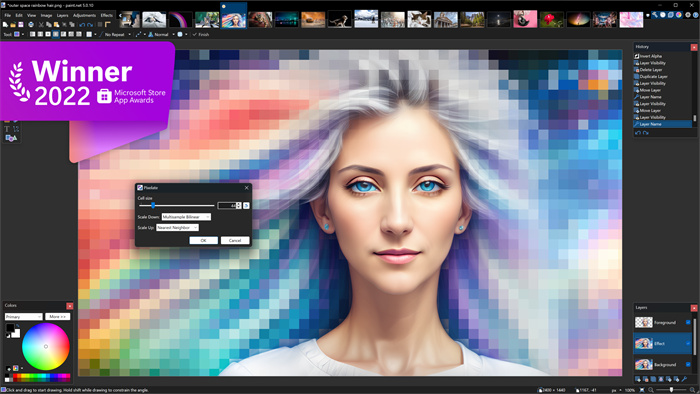
主要特點包括:
- 直觀的界面:
Paint.net的用戶界面簡單易懂,適合新手用戶。
- 基本編輯功能:
提供基本的畫筆、橡皮擦、形狀工具等,支持圖片的裁剪和旋轉。
- 圖層支持:
允許用戶使用圖層,實現更複雜的圖像合成和編輯。
- 效果和濾鏡:
內建了一系列效果和濾鏡,如模糊、銳化、複製和變色等。
- 擴展插件:
用戶可以通過安裝擴展插件,擴展軟體的功能。
優點:
- 免費且開源。
- 界面簡單,易於上手。
- 提供基本的繪圖和編輯功能。
- 穩定運行,支持多種圖片格式。
缺點:
- 部分進階功能於專業工具相比較為有限。
- 相較於一些專業圖像軟體缺少某些高級特性。
Paint.net是一個超棒的圖片編輯軟體,簡單易用卻功能強大。但今天我們不是來介紹它的所有功能,而是專注於其中一個最實用的技巧——圖片去背!
第二部分:如何使用Paint.net去背?
接下來我們將使用Paint.net去除照片的背景。下面會提供清晰的截圖和詳細的步驟,讓你能夠輕鬆掌握去背技巧。讓我們開始吧!
步驟1: 下載並安裝 Paint.NET
首先我們需要點擊下方連結下載安裝最新版本的Paint.net軟體。
Paint.net下載連結:Paint.NET - Download (getpaint.net)
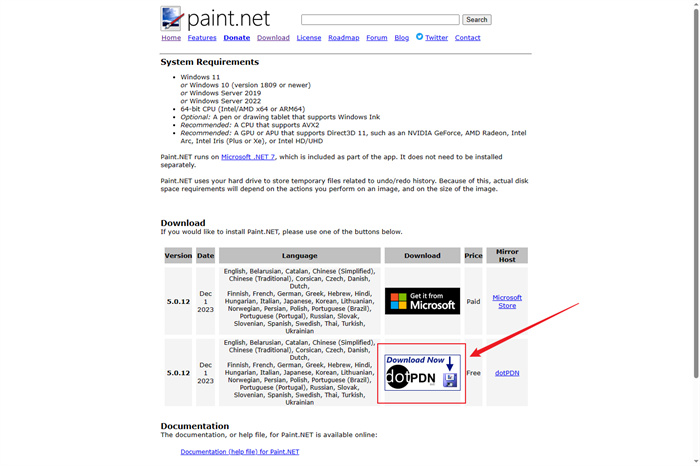
步驟2: 打開要處理的圖片
啟動 Paint.NET,然後打開你想要去背的圖片。
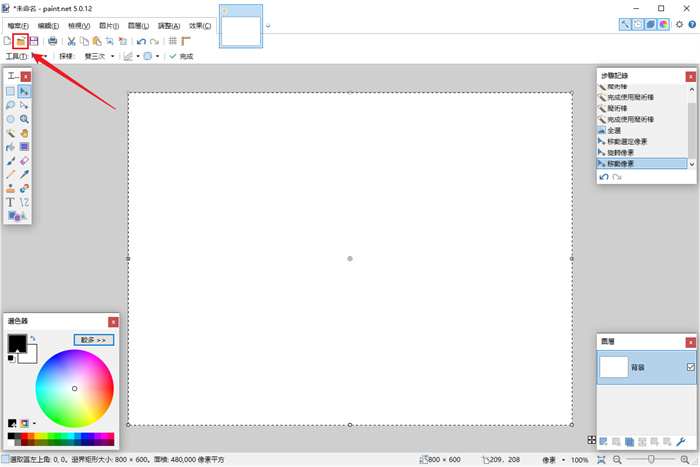
步驟3: 選擇魔術棒工具
在左側的工具欄中找到「魔術棒」工具,點擊選中。
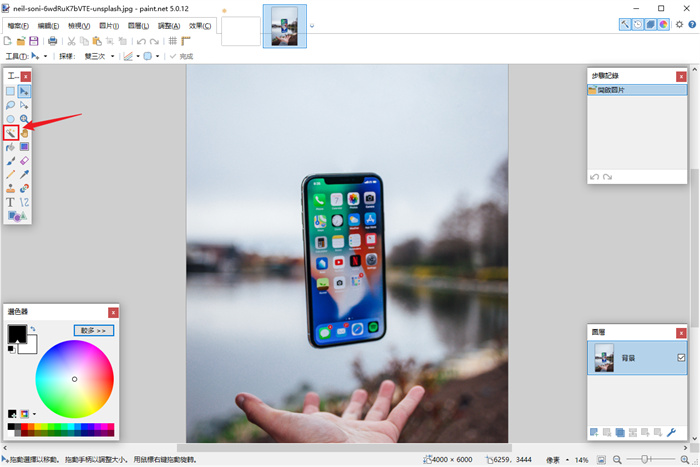
步驟4: 設定工具參數
在工具參數中,可以設定「容許度」。這個數值決定了魔術棒的靈敏度,即它會選取多廣泛的顏色範圍。根據你的圖片,調整容差以確保你選擇到想要的區域。
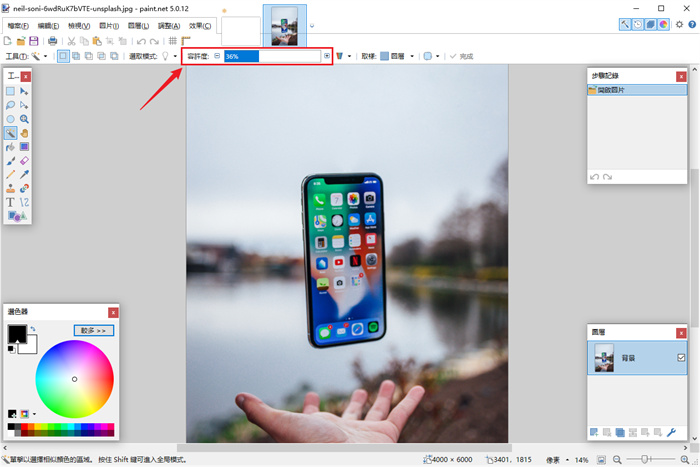
步驟5: 選擇要去背的區域
使用魔術棒工具點擊圖片中的背景區域。你可能需要多次點擊以完全選中整個背景(按住Ctrl合併選中區域)。
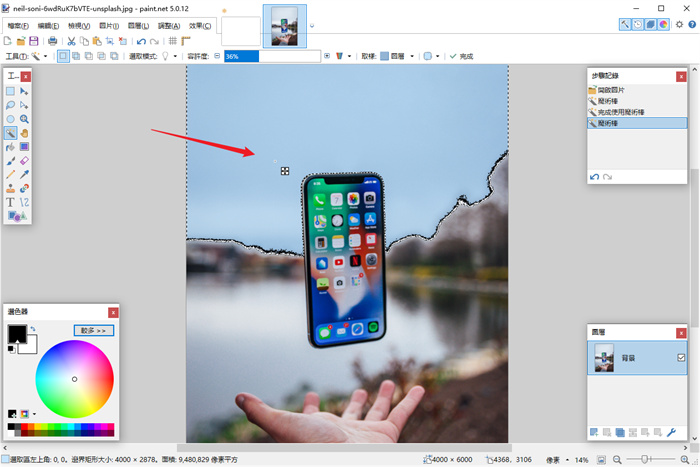
步驟6: 刪除背景
選中背景後,按下「Delete」鍵刪除選中的部分。
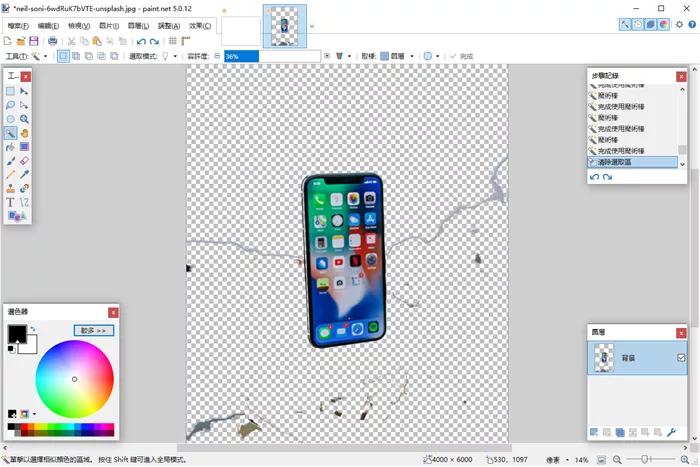
有時魔術棒工具並不能很好的選中所有背景,剩下的部分我們可以用「橡皮擦」工具來去除。
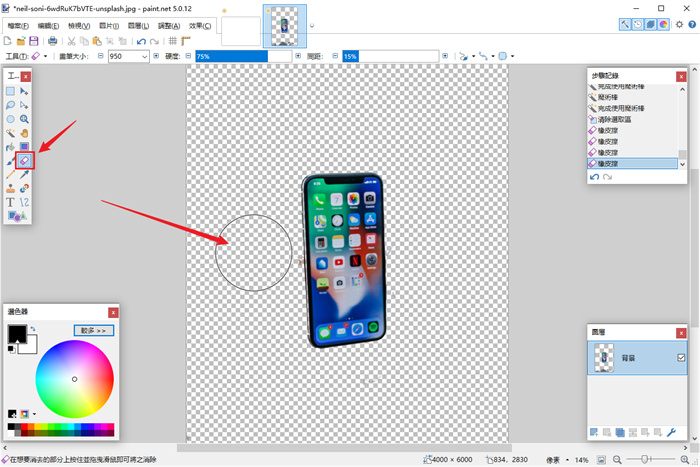
步驟7: 儲存圖片
完成去背後,儲存你的圖片。點擊「檔案」 > 「另存新檔」,選擇保存格式,然後點擊「儲存」。
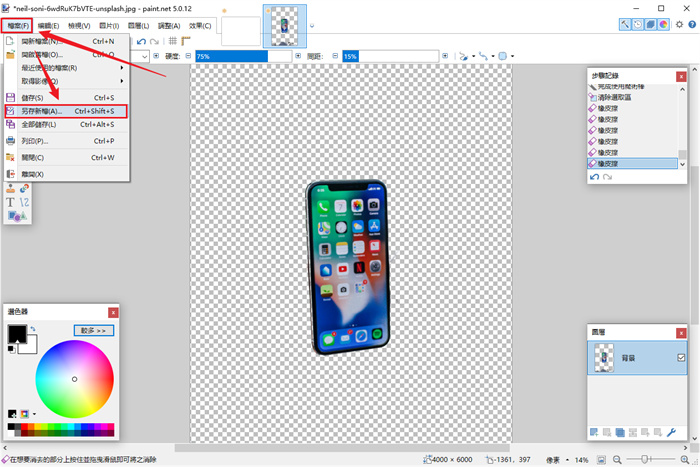
儘管 Paint.NET 不像專業的去背工具那麼自動化,但透過上面的步驟,你仍然可以實現去背的效果。如果想要更方便和準確的去背工具,可以考慮下一part介紹的HitPaw FotorPea。
第三部分:更優選擇——HitPaw FotorPea自動圖片去背
對於剛開始使用照片編輯軟體的新手來說,Paint.NET 的去背步驟可能略顯繁瑣;對於專業用戶來說可能也想要更加自動化的工具來提高效率。是時候介紹一個更簡單、更高效的選擇了——HitPaw FotorPea!這款神奇的軟體能夠全自動進行圖片去背,而且絕不會損失畫質。
它的去背步驟比起Paint.NET簡單了超多:
- 上傳圖片:
- 等待AI自動識別:
- 手動調整區域:
- 匯出圖片:
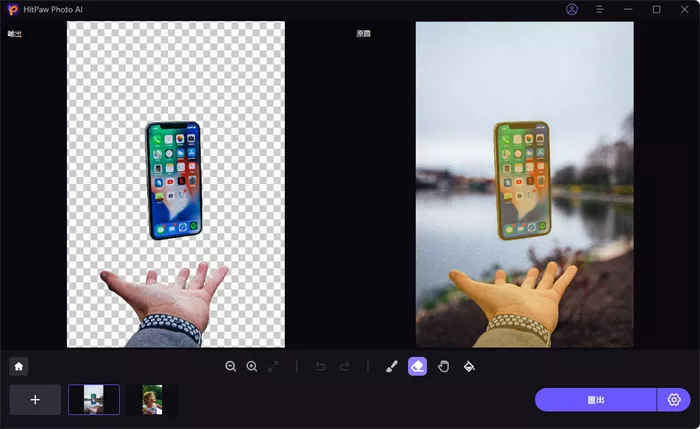
在HitPaw FotorPea使用界面找到「背景移除」功能,隨即匯入需要移除背景的圖片。或者您也可以直接拖拽圖片到功能區中。
您匯入圖片後,HitPaw FotorPea將自動識別圖片背景並將其移除。AI自動識別完後,在左側可以看到圖片去背的預覽圖,這就是匯出後您將獲得的圖片。右邊則是原始圖像。
您可以使用畫筆來添加需要保留的區域。或者使用「擦除」按鈕調整需要刪除的區域。
調整完成後,您可以直接在左側預覽區檢視效果。然後您可以按下「匯出」就將最終圖片儲存到您的電腦。
怎樣?很簡單吧!下面是HitPaw FotorPea自動圖片去背的效果,是不是非常出色?連複雜的手指都能處理得乾乾淨淨。
第四部分:關於圖片去背的常見問答
問題1: 圖片去背是什麼?
答: 圖片去背,又稱為背景去除,是一種圖像處理技術,旨在將圖片中的主要對象從其原始背景中分離出來。
問題2: 為什麼需要圖片去背?
答: 圖片去背具有多種應用。首先,它可以使主體更加突出。其次,這項技術使得圖片更容易與不同的設計元素或背景結合,適應不同的用途,如宣傳海報、廣告設計等。
問題3: 使用什麼工具進行圖片去背效果最佳?
答: 有多種工具可用於圖片去背,但其中一個效果較佳的工具是HitPaw FotorPea。這款工具利用先進的人工智慧技術,能夠精確識別並去除圖片中的背景,同時保留主體的細節和質感。使用HitPaw FotorPea,即可輕鬆實現高品質的圖片去背效果。
想要了解更多圖片去背的資訊嗎?請觀看下方影片了解更多吧!
第五部分:結論
體驗過Paint Net和HitPaw FotorPea之後,相信你已經是一位圖片去背的高手了!當然這只是你設計路上的第一步,還更多有趣的照片編輯技術等著你去嘗試。如果您還需更多的照片處理工具,不妨去Hitpaw看看。










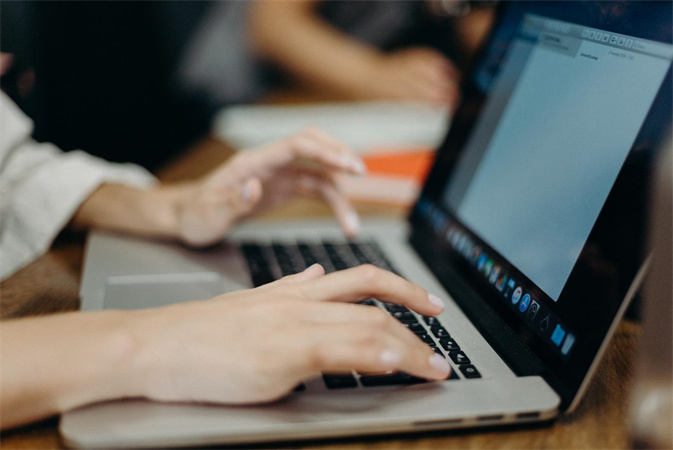


分享文章至:
選擇產品評分:
Joshua
HitPaw 特邀主編
熱衷於分享3C及各類軟體資訊,希望能夠透過撰寫文章,幫助大家瞭解更多影像處理的技巧和相關的AI資訊。
檢視所有文章留言
為HitPaw留下您的寶貴意見/點評